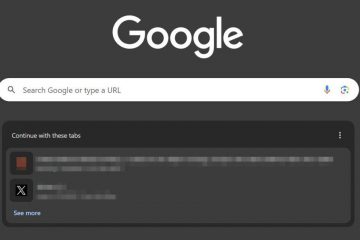VPN Fusion jest jedną z najlepszych cech routerów rozszerzalnych ASUS i systemów zenwifi. Umożliwia użytkownikom podłączenie routerów z wieloma serwerami VPN i przypisywanie różnych urządzeń sieciowych do określonych połączeń VPN (lub tuneli). Na przykład Twoja konsola do gier można podłączyć do serwera VPN zoptymalizowanego pod kątem minimalnego opóźnienia podczas gry online, podczas gdy telewizor Smart TV jest podłączony do serwera VPN z regionu, który zapewnia dostęp do większej liczby treści w Netflix. VPN Fusion jest kompatybilny z wieloma znanymi usługami, w tym Cyberghost VPN, która wyróżnia się dzięki jego przystępnym ceny, funkcjom prywatności i polityce Bez LOGS. Jeśli jesteś klientem Cyberghost VPN i chcesz skonfigurować go na swoim rozszerzonym routerze ASUS, oto jak to wszystko działa:
Uwaga: W tym samouczku używam routera Asus RT-BE92U Wi-fi 7, zdolnego do zarządzania siecią z wieloma podłączonymi urządzeniami. Podane kroki dotyczą również starszych routerów Wi-Fi 6 ASUS i systemów ASUS Zenwifi, nawet jeśli interfejs użytkownika może wyglądać nieco inaczej.
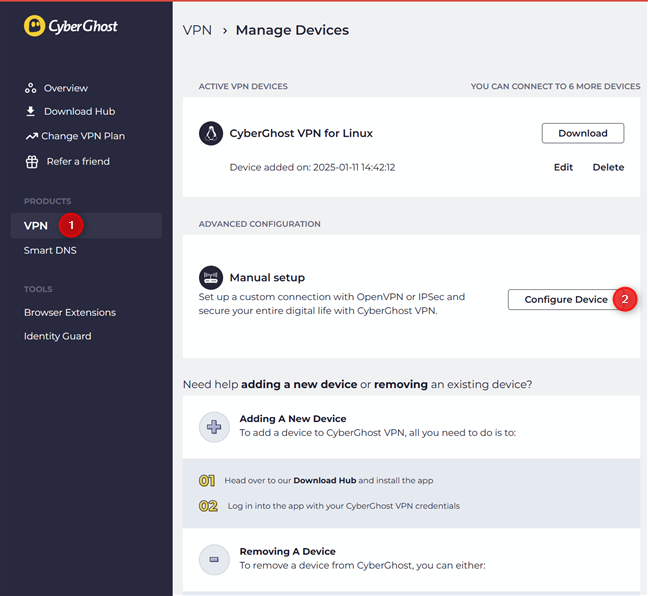
Krok 1: Zaloguj się do Cyberghost i skonfiguruj połączenie
Przed ustawieniem Vpn Fusion na rozszerzalnym rozszerzonym routerze lub zenwif Zaloguj się na swoje konto Cyberghost VPN . Na lewym pasku bocznym, pod produktami, wybierz VPN. Po prawoprze kliknij lub dotknij urządzenie.
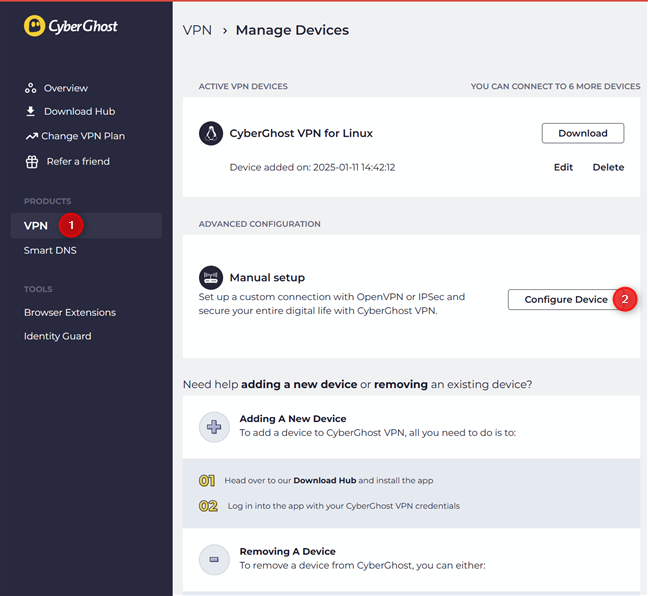
w konto Cyberghost VP do VP Urządzenie
Jesteś teraz przyniesiony na stronę konfiguracji ręcznej, którą można zobaczyć na następnym zrzucie ekranu. Na nim możesz zacząć konfigurować parametry, które chcesz użyć Cyberghost VPN, gdy router ASUS się z nim połączy. Zacznij od wybrania żądanego protokołu (podświetlony poniżej jako krok 1). Warto wybrać otwartą VPN TCP, ponieważ ten protokół jest obsługiwany przez większość routerów bezprzewodowych.
Ważne: Uważaj, aby nie wybrać otwartego VPN tutaj! Jeśli to zrobisz, Twoja konfiguracja Fusion VPN nie powiada się, gdy próbujesz się połączyć i utknąć na etapie „inicjalizacji, proszę czekać”. Możesz także napotkać uwierzytelnianie nieudane komunikaty o błędach. Sprawdź rozdział premiowy tego przewodnika, aby uzyskać więcej informacji na temat tego problemu.
Następnie wybierz kraj, z którym chcesz się połączyć (oznaczone 2 poniżej) i typ grupy serwerów (podświetlony 3). Dla większości ludzi wybór serwerów premium-dobrym pomysłem jest OpenVPN za pośrednictwem TCP. Jeśli jednak często grasz online, możesz wybrać serwery gier-zamiast tego OpenVPN za pośrednictwem TCP. Następnie skonfiguruj nazwę urządzenia (4). Wprowadź coś sugestywnego, jak nazwa twojego routera. Następnie sprawdź dodatkowe funkcje (5) Możesz włączyć: blokowanie śledzenia online, ochrona przed złośliwymi stronami internetowymi itp. Wreszcie, gdy skończysz konfigurację, kliknij lub dotknij konfigurację zapisu (podświetlone jako krok 6 w następnym zrzucie ekranu).
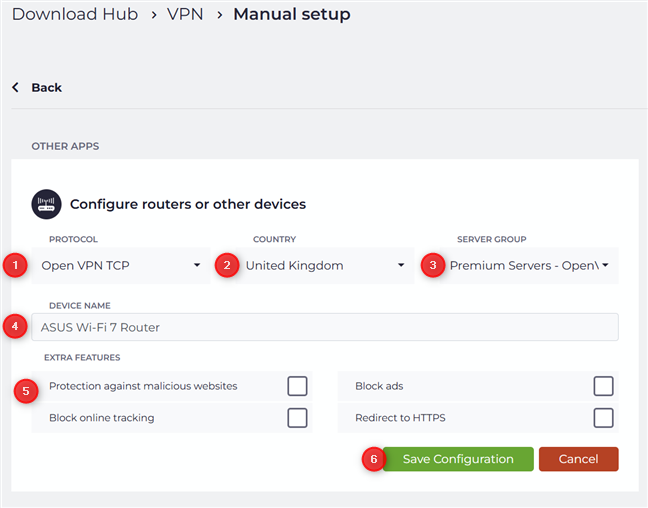
Skonfiguruj konto Cyberghost VPN i dotknij konfiguracji zapisu
Kliknij lub dotknij Wyświetl obok routera, aby uzyskać dostęp do szczegółów połączenia, którego będziesz potrzebować.
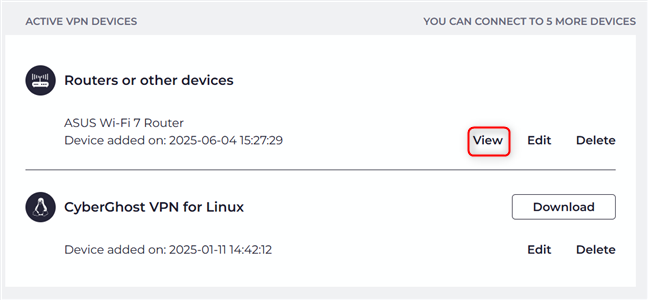
Kliknij lub dotknij Wyświetl
Kopiuj i wklej cyberghost USername i hasło lub inna aplikacja, aby czasowo Następnie kliknij lub dotknij Pobierz konfigurację.
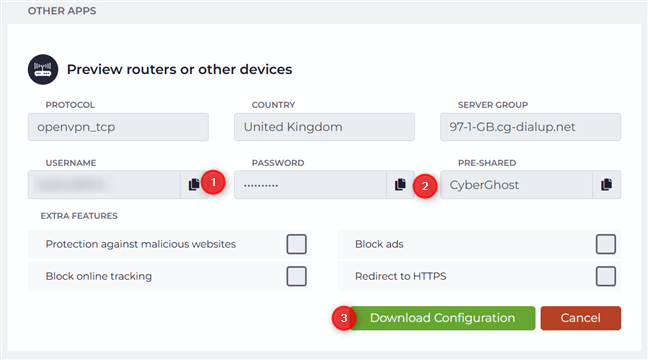
Kopiuj i wklej nazwę użytkownika i hasło, aby zaliczyć do NotePad
Twoja przeglądarka, a następnie pobiera pliki zip z czterema konfiguracjami. Wyodrębnij plik zip, aby uzyskać dostęp do jego zawartości. Powinieneś zobaczyć dwa certyfikaty bezpieczeństwa, jeden plik klucza i jeden plik OpenVPN, podobny do zrzutu zrzutu poniżej.
wyodrębnij plik zip z plikami konfiguracyjnymi z Cyberghost VPN
teraz, a time, a timus, a timus. ROUTER LUB ZENWIFI SYSTEM MESH do automatycznie łączący się z Cyberghost VPN.
Krok 2: Zaloguj się do systemu ASUS lub systemu Zenwifi
Otwórz przeglądarkę internetową, aby zalogować się do routera ASUS lub Zenwifi Mesh. Przejdź do www.asusrouter.com lub adres IP swojego routera ASUS (zwykle, 192.168.50.1 lub 192.168.1.1), a następnie wprowadź nazwę użytkownika i hasło administratora. Na koniec kliknij lub dotknij Zaloguj się.
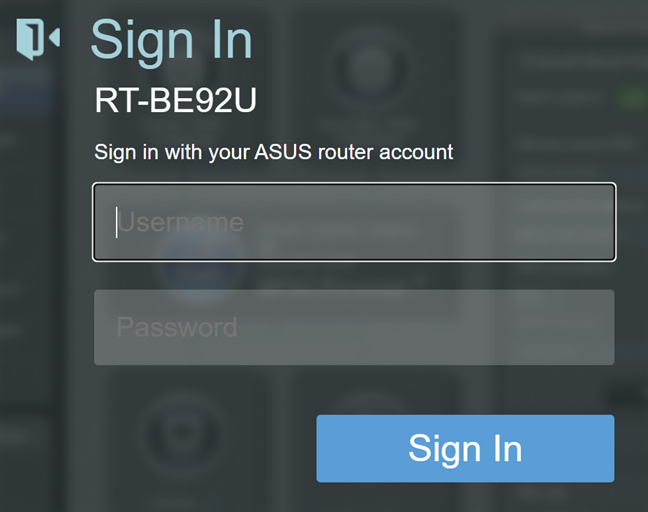
zaloguj się do swojego routera Asus
Krok 3: Dostęp VPN Fusion On Asus Router or Zenwifi-H2> Zaawansowane ustawienia na lewym pasku bocznym i kliknij lub dotknij VPN. Po prawej, wybierz VPN Fusion, a następnie kliknij + (znak plus) obok profilu.
idź do vpn> vpn fusion> Dodaj profil
swój Asus ROUTER OR ZENWIFIFI MESH Wyświetla monit Dodaj profil. W tym miejscu możesz utworzyć nowe połączenie VPN, które może być używane przez jedno lub więcej urządzeń w sieci. Domyślnie Surfshark jest wybrany jako usługa VPN. Możesz jednak wybrać inne usługi, w tym Cyberghost VPN.
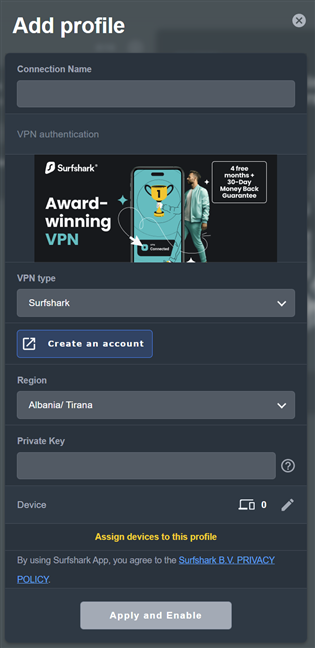
Twoje opcje, aby dodać profil VPN Fusion
czytaj, aby postawić w nosze Cybergh w vpn.
Krok 4: Dodaj Cyberghost VPN do fuzji VPN na router ASUS lub Zenwifi Mesh
W wierszu Dodaj profil, wpisz Cyberghost VPN (lub cokolwiek innego, co chcesz) w polu nazwy połączenia. Następnie kliknij lub dotknij listy rozwijanej typu VPN i wybierz CyberGhost. Kontynuuj, wprowadzając nazwę użytkownika i hasło, które skopiowałeś z konta CyberGhost podczas pierwszego kroku tego samouczka. Następnie kliknij lub dotknij plik import.ovpn i wybierz plik OpenVpn.ovpn zawarty w archiwum zip pobranym z Cyberghost.
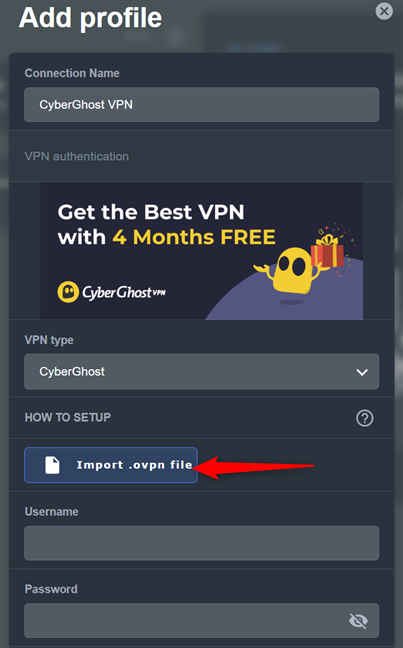
Wybierz cyberghost i wprowadź niezbędne szczegóły
Następnie kliknij lub dotknij plik importowania plik CA i wybierz plik ca.crt. Podobnie kliknij lub dotknij importu pliku certyfikatu klienta i wybierz plik client.crt. Wreszcie kliknij lub dotknij plik klucza klienta i wybierz klient height=”648″src=”https://www.digitalcitizen.life/wp-content/uploads/2022/07/vpn_fusion_cyberghost-9.png”>
Zaimportować wszystkie pliki, które pobrałeś
, wszystkie odrobiny połączone z Twoją siecią. Jeśli nie chcesz tego, kliknij lub dotknij ikonę ołówka (edytuj) obok urządzenia. Widzisz listę urządzeń podłączonych do sieci i zarządzana przez Twój router ASUS lub Zenwifi Mesh. Wybierz te, które chcesz połączyć z Cyberghost VPN. Mogą to być wszystko, od inteligentnego telewizora po laptopa, smartfon lub konsolę gier. Kiedy skończyłeś dokonywać wyboru, naciśnij OK.
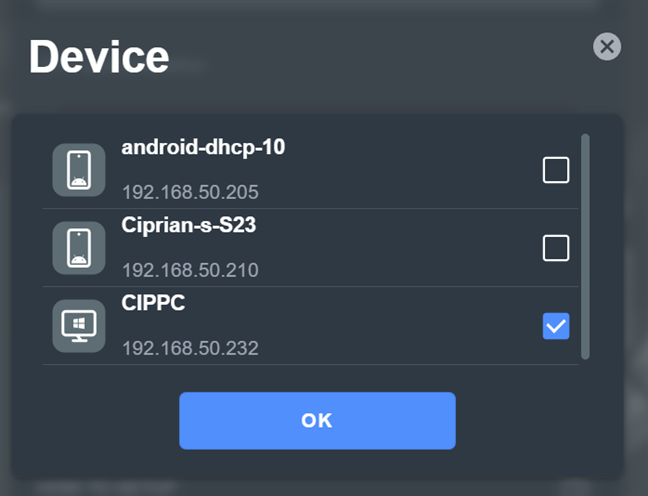
Wybierz urządzenie (S) Chcesz połączyć się z cyberghost vpn
Kliknij lub dotknij Zastosuj i włącz. Po kilku sekundach fuzja VPN jest skonfigurowana do korzystania z Cyberghost VPN. Kiedy to się skończy, wrócisz do sekcji Fusion VPN, w której widać CyberGhost VPN dodany do listy serwerów, ze połączonym statusem.
w zależności od tego, jak skonfigurowałeś profil VPN CyberGhost, wszystkie urządzenia (lub tylko te wybrane) są połączone i używając tej usługi.
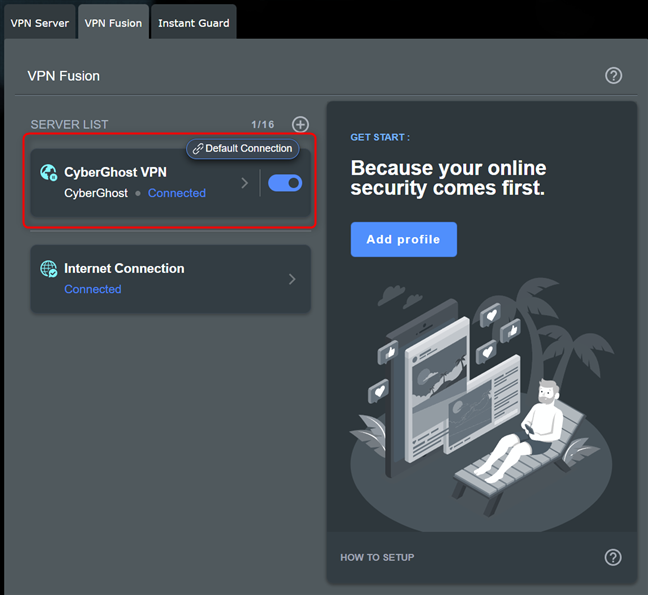
fusion VPN jest teraz podłączony do Cyberghost
Jeśli możesz rozłączyć swoje odbycie z cyberghost, kliknij Switch. Fuzja. Po odłączeniu urządzeń możesz zmienić ustawienia dla tego profilu, wybrać inne urządzenia lub usunąć profil VPN CyberGhost (jeśli już go nie potrzebujesz).

Przed usunięciem cyberghostu, wyłącz połączenie w VPN Fusion
Ważne jest, aby pamiętać o tym, w jaki sposób Cyberghost, gdy jest to aktywne i aktywne i aktywne i aktywne i aktywne i aktywne i aktywne i aktywne i aktywne i aktywne i aktywne i połączenia. Poprzez Fusion VPN.
Bonus: Problemy z rozwiązywaniem problemów z fuzją VPN i Cyberghost VPN
Podczas przeprowadzania testów dla tego samouczka napotkałem pewne problemy, ponieważ nie skonfigurowałem Cyberghost VPN w pierwszym etapie. Wybierając protokół, wybrałem otwartą VPN zamiast otwartego VPN TCP. Następnie, przy wyborze serwera, nie miałem możliwości połączenia z grupą serwerów za pośrednictwem TCP. Zamiast tego używałem UDP. Jeśli popełnisz ten sam błąd, po zakończeniu kroku 4 w tym samouczku VPN Fusion pozostaje utknięty i mówi: „Inicjowanie, proszę poczekaj.”
Patrząc wstecz na to, w jaki sposób oprogramowanie Asus opracowało ich routery i mesh WI-Fi Systems, cieszę się, że to wrażenia, które upraszczają użytkownika, a nawet w przypadku programu TASS z technologią. Jak konfigurowanie różnych tuneli VPN dla twoich urządzeń. Podczas gdy proces konfigurowania VPN CyberGhost nie poszedł tak płynnie, jak konfigurowanie Nordvpn na routerze ASUS Wi-Fi 7, wrażenia użytkownika są znacznie prostsze niż kiedyś na starszych routerach. Przed zamknięciem jestem ciekawy, czy konfiguracja działała dla ciebie dobrze i jeśli masz problemy z ustaleniem Cyberghost VPN w VPN Fusion. Komentarz za pomocą poniższych opcji i daj mi znać. 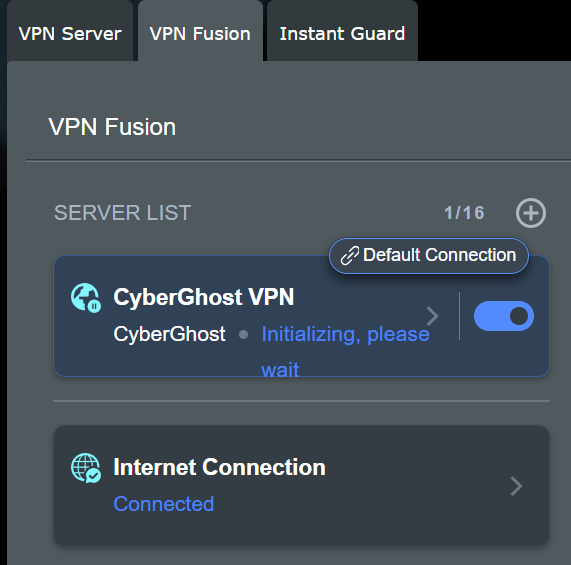
Czy CyberGhost VPN działa dobrze na systemie ASUS lub systemu Zenwifi?